Gặp phải sự cố bộ điều hợp mạng (còn được gọi là bộ điều khiển giao diện mạng) không hoạt động trên Windows? Đừng lo! Có thể có nhiều lý do khác nhau giải thích tại sao bộ điều hợp mạng của bạn không hoạt động bình thường. Trong hầu hết các trường hợp, vấn đề có thể được giải quyết một cách dễ dàng.
Dưới đây là 6 bản sửa lỗi tốt nhất đã được chứng minh là hiệu quả. Bạn không cần phải thử tất cả. Chỉ cần làm theo cách của bạn xuống danh sách cho đến khi bạn tìm thấy cái phù hợp với bạn.
Hãy thử các bản sửa lỗi này
- Khắc phục 1: Tiết lộ phần cứng ẩn
- Khắc phục 2: Cập nhật trình điều khiển bộ điều hợp mạng của bạn
- Khắc phục 3: Thực hiện đặt lại nguồn trên máy tính của bạn
- Khắc phục 4: Chạy trình khắc phục sự cố mạng
- Khắc phục 5: Cài đặt các bản cập nhật Windows mới nhất
- Khắc phục 6: Kiểm tra thực tế bộ điều hợp mạng của bạn
Khắc phục 1: Tiết lộ phần cứng ẩn
Đôi khi bộ điều hợp mạng của bạn có thể đã bị ẩn để bạn không thể nhìn thấy nó trong Trình quản lý thiết bị. Vì vậy, ở đây điều đầu tiên bạn nên làm là thử tiết lộ phần cứng ẩn:
- Nhấn vào Bắt đầu và nhập “ thiết bị người quản lý ”Vào hộp tìm kiếm của Windows.
- Lựa chọn Quản lý thiết bị trong cột bên trái của kết quả tìm kiếm.
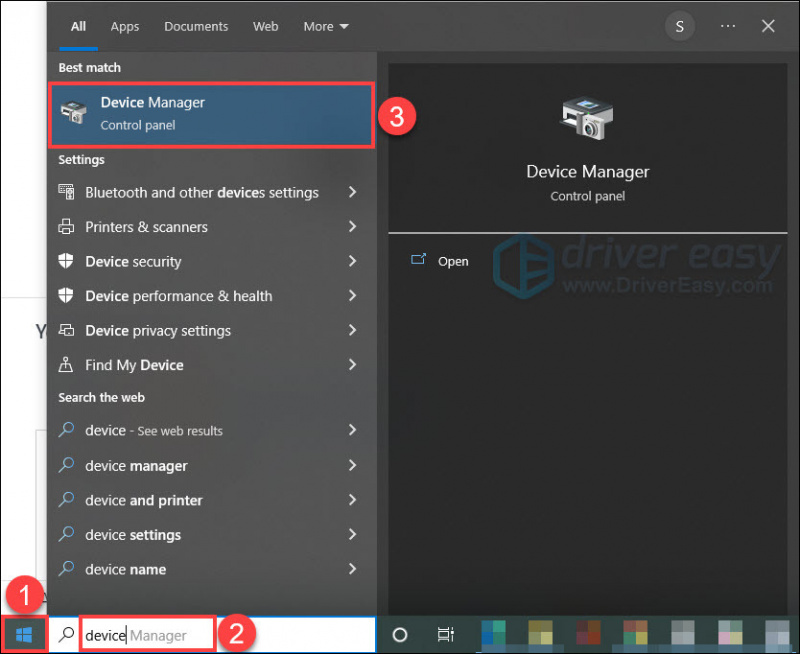
- Nhấn vào Lượt xem menu, sau đó chọn Hiển thị các thiết bị ẩn .
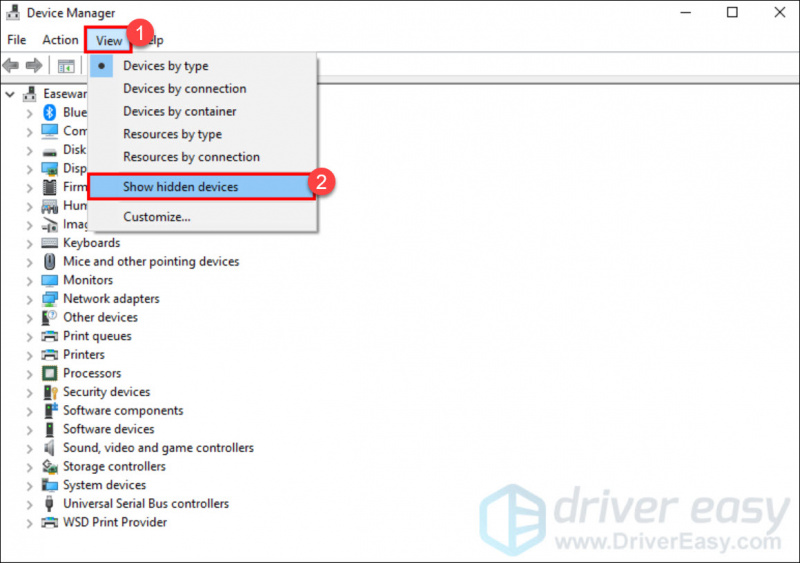
- Nhấn vào Hoạt động menu, sau đó chọn Quét các thay đổi phần cứng .
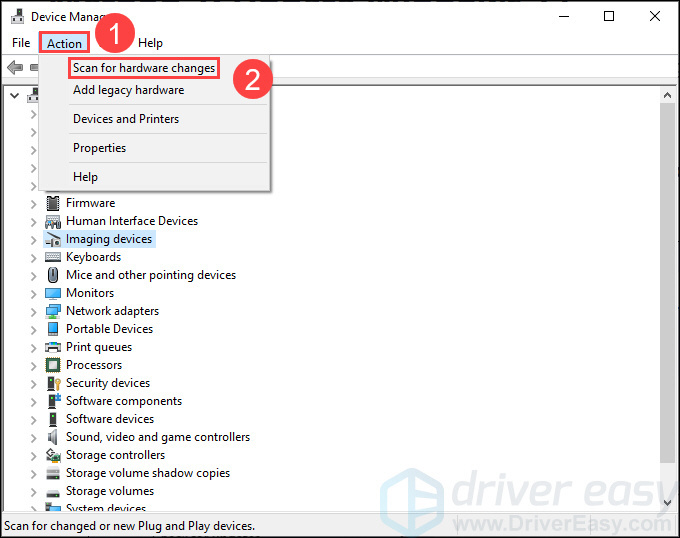
- Kiểm tra xem sự cố đã được giải quyết chưa.
Nếu bộ điều hợp mạng của bạn vẫn không được máy tính của bạn nhận dạng hoặc không hoạt động như bình thường, hãy chuyển sang bản sửa lỗi tiếp theo.
Khắc phục 2: Cập nhật trình điều khiển bộ điều hợp mạng của bạn
Một trình điều khiển bộ điều hợp mạng lỗi thời hoặc bị hỏng có thể gây ra sự cố kết nối mạng của bạn. Đó là gần như lý do phổ biến nhất về lý do tại sao bộ điều hợp mạng của bạn không hoạt động bình thường. Vì vậy, bạn chắc chắn nên thử cập nhật trình điều khiển cho bộ điều hợp mạng của mình trước bất kỳ bước khắc phục sự cố nào tiếp theo.
Có hai cách để cập nhật trình điều khiển: thủ công hoặc tự động . Để cập nhật trình điều khiển thủ công , bạn có thể truy cập trang web của nhà sản xuất và chọn, tải xuống và cài đặt trình điều khiển mới nhất cho bộ điều hợp mạng.
Nhưng nếu bạn không có thời gian và sự kiên nhẫn dành cho nó hoặc bạn không tự tin khi chơi với các trình điều khiển theo cách thủ công, bạn có thể làm điều đó tự động với Lái xe dễ dàng . Nó có thể tự động nhận ra hệ thống của bạn và tìm các trình điều khiển chính xác cho nó. Đây là cách sử dụng nó:
- Tải xuống và cài đặt Driver Easy.
- Chạy Driver Easy và nhấp vào Quét ngay . Driver Easy sau đó sẽ quét máy tính của bạn và phát hiện bất kỳ trình điều khiển nào có vấn đề.
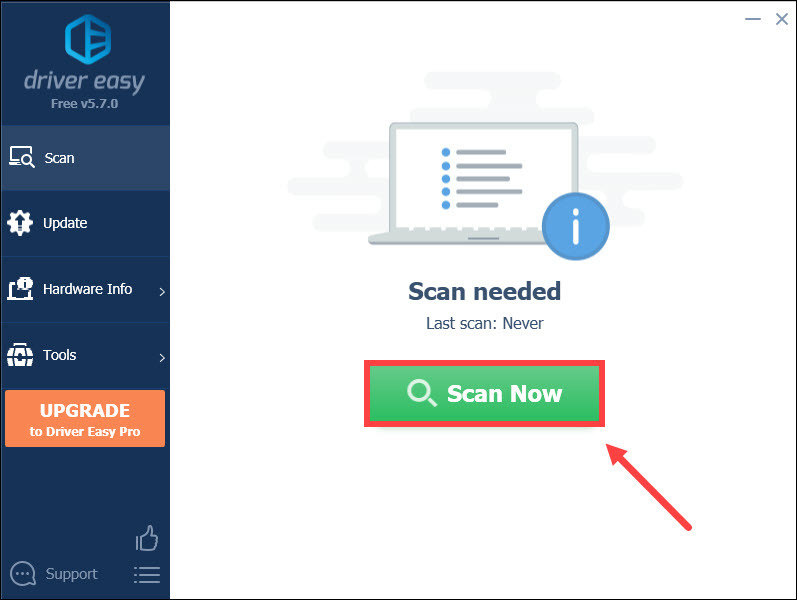
- Nhấp chuột Cập nhật tất cả để tự động tải xuống và cài đặt phiên bản chính xác của tất cả các trình điều khiển bị thiếu hoặc lỗi thời trên hệ thống của bạn (điều này yêu cầu Pro phiên bản - bạn sẽ được nhắc nâng cấp khi nhấp vào Cập nhật tất cả).

Nếu bạn không muốn trả tiền, bạn chỉ cần tải xuống các trình điều khiển bằng phiên bản miễn phí . Bạn sẽ phải tải xuống từng cái một và cài đặt chúng theo cách thủ công.
Sau khi cập nhật trình điều khiển, hãy khởi động lại máy tính của bạn và kiểm tra xem sự cố đã được giải quyết chưa. Nếu không có gì thay đổi, sau đó tiếp tục đọc.
Khắc phục 3: Thực hiện đặt lại nguồn trên máy tính của bạn
Lỗi tạm thời trong cài đặt nguồn của thiết bị có thể dẫn đến việc bộ điều hợp mạng không được phát hiện trên Windows. Trong trường hợp này, bạn có thể thử thực hiện thiết lập lại nguồn trên máy tính của mình. Điều này giúp làm mới kết nối Internet của chúng tôi và hy vọng khắc phục sự cố bộ điều hợp mạng của chúng tôi không hoạt động / phản hồi. Làm như vậy:
- Tắt máy tính của bạn và tháo pin (Trong trường hợp máy tính để bàn: rút cáp nguồn của máy tính).
- Nhấn và giữ nút nguồn trong ít nhất 30 giây và sau đó để hệ thống rút phích cắm trong khoảng 20 phút.
- Đặt lại pin (Trong trường hợp máy tính để bàn: kết nối lại cáp nguồn), sạc PC của bạn và khởi động nó.
- Kiểm tra xem sự cố bộ điều hợp mạng đã được khắc phục chưa.
Nếu không có gì thay đổi, hãy thử bản sửa lỗi tiếp theo bên dưới.
Khắc phục 4: Chạy trình khắc phục sự cố mạng
Trình gỡ rối mạng tích hợp sẵn của Windows 10 là một công cụ hữu ích để kiểm tra và khắc phục các sự cố mạng. Để chạy Trình gỡ rối mạng, chỉ cần làm theo hướng dẫn bên dưới:
- Nhấp chuột Bắt đầu và chọn Cài đặt .
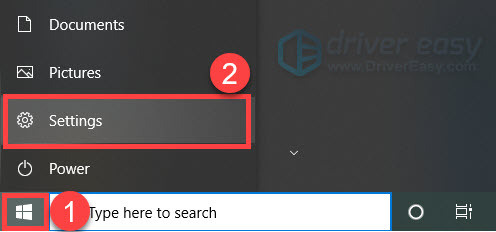
- Lựa chọn Mạng & Internet .
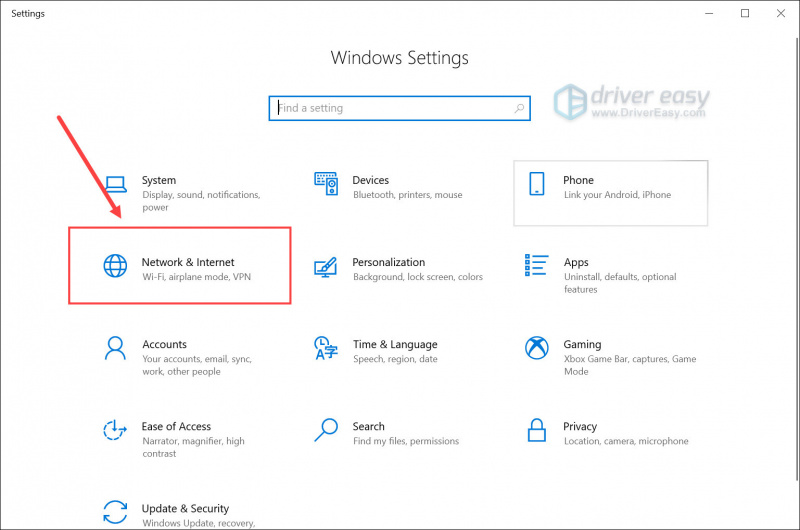
- Cuộn xuống và nhấp vào Trình gỡ rối mạng trong phần Cài đặt mạng nâng cao.
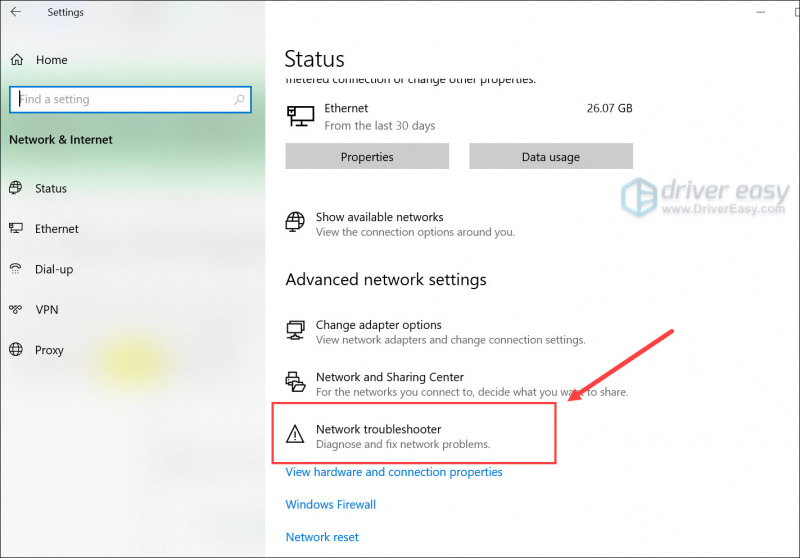
- Lựa chọn Tất cả các bộ điều hợp mạng (tùy chọn mặc định) và nhấp vào Tiếp theo .
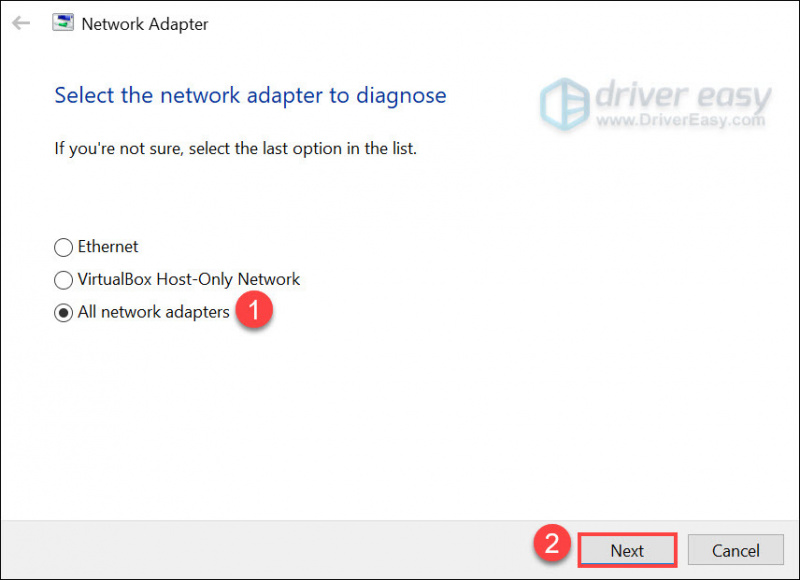
- Trình khắc phục sự cố mạng sẽ tự động phát hiện các sự cố mạng trên PC của bạn. Bạn chỉ cần làm theo các bước và xem liệu vấn đề này có thể được khắc phục hay không.
Nếu sự cố vẫn tiếp diễn, hãy thử phương pháp tiếp theo bên dưới.
Khắc phục 5: Cài đặt các bản cập nhật Windows mới nhất
Đôi khi sự cố bộ điều hợp mạng có thể do hệ thống của thiết bị gây ra. Bạn có thể thử cài đặt các bản cập nhật Windows mới nhất có thể chứa bản sửa lỗi cho sự cố.
Đây là cách bạn làm điều đó:
- Nhấp chuột Bắt đầu và chọn Cài đặt .
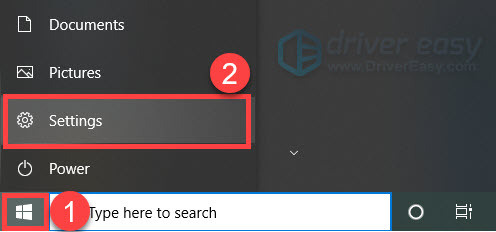
- Lựa chọn Cập nhật & Bảo mật .
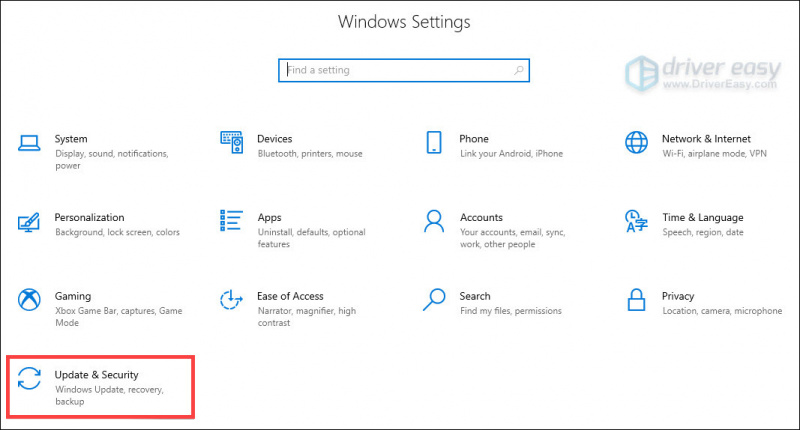
- Nhấp chuột Kiểm tra cập nhật .
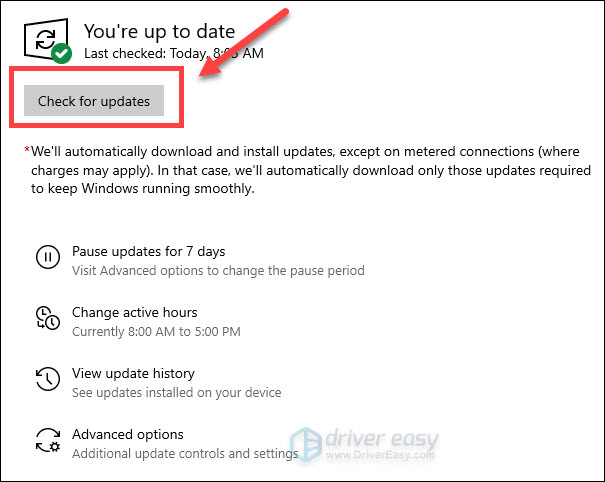
- Cập nhật hệ điều hành của bạn theo yêu cầu và khởi động lại máy tính của bạn để xem sự cố đã được giải quyết chưa.
Nếu việc cập nhật Windows của bạn không hữu ích, bạn vẫn có thể làm một việc.
Khắc phục 6: Kiểm tra thực tế bộ điều hợp mạng của bạn
Nếu tất cả các giải pháp trên không làm cho bộ điều hợp hoạt động như mong đợi, có thể bạn nên kiểm tra kết nối vật lý của PC. Trong trường hợp xấu nhất, bạn sẽ phải thay thế thẻ điều khiển giao diện mạng của mình.
- Nếu bạn đang sử dụng thẻ mạng mở rộng hoặc bộ điều hợp USB r, đảm bảo rằng nó được lắp chắc chắn và chính xác. Nếu nó vẫn không hoạt động, hãy thử nó trên các máy tính khác để xem liệu bộ điều hợp đã chết ngay từ đầu hay chưa.
- Nếu bạn đang sử dụng một bộ điều hợp mạng tích hợp , thì điều tốt nhất nên làm là để kỹ thuật viên kiểm tra bo mạch chủ của máy tính của bạn hoặc tham khảo ý kiến nhà sản xuất PC của bạn để được hỗ trợ thêm.
Hy vọng rằng một trong các bản sửa lỗi ở trên sẽ giúp bạn khắc phục sự cố bộ điều hợp mạng không hoạt động. Nếu bạn có bất kỳ câu hỏi hoặc đề xuất tốt hơn, xin vui lòng để lại bình luận bên dưới.



![Mã lỗi CoD Vanguard 0x00001338 N trên PC [SOLVED]](https://letmeknow.ch/img/knowledge/97/cod-vanguard-error-code-0x00001338-n-pc.png)


